Onglet - Profil
L'onglet « Profil » contient les informations de base du candidat. En plus de la zone principale qui reste statique, il comprend 4 sous-onglets (A)
•Contact : C'est le principal sous-onglet, dans lequel on trouve les coordonnées du candidat et ses relations
•Informations : Contient les informations reliées à l'embauche et le type d'emploi recherché par le candidat.
•Infos/Classement/Critères : C'est à cet endroit que sont définis les critères du candidat qui permettront de lui proposer des demandes pertinentes, notamment.
•Formation : On peut y afficher ou ajouter les formations et le parcours académique du candidat
•Historique d'emploi : Il s'agit de l'historique d'emploi entré manuellement dans PRIM ou obtenu au moyen de l'analyse de CV.
Description des champs de la zone principale (B)
Fonction/Titre : À titre informatif seulement. Vous pouvez y indiquer la fonction principale du candidat, mais cette donnée ne sera pas utilisée pour proposer des quarts de travail au candidat. C'est plutôt le sujet Fonction dans les critères du candidat qui permettent le jumelage.
Langue : Langue privilégiée par le candidat pour les communications. Vous pouvez sélectionner la langue avec le menu déroulant.
Type de contact : Par défaut, ce champ devrait toujours être Individu pour les candidats.
Dernier accès Web : Ces deux champs populés automatiquement indiquent la date de la dernière connexion du candidat sur le portail Web, et le nombre de jours depuis cette connexion.
Connaît depuis : Champ de date à remplir manuellement. Vous pouvez y indiquer la date de la première rencontre avec le candidat. Le champ de droite indique le temps écoulé depuis cette rencontre et se calcule automatiquement
Anniversaire : Champ de date à remplir manuellement pour indiquer la date de naissance du candidat. Le champ de droite indique son âge et se calcule automatiquement.
Mariage : Champ de date à remplir manuellement. Le champ de droite calcule automatiquement le temps écoulé depuis la date indiquée dans le premier champ. Si la date de mariage n'est pas pertinente, ces champs peuvent être réutilisés pour une autre date pertinente au besoin.
Date de création : Champ populé automatiquement à la création du candidat dans le système.
Par : Indique l'utilisateur qui a créé le candidat, ou PRIM Web si le candidat a été créé par l'entremise des services Web.
Web et réseaux sociaux : Cliquez sur  dans cette section pour ajouter les URL des réseaux sociaux du candidat.
dans cette section pour ajouter les URL des réseaux sociaux du candidat.
 Vous pouvez également cliquer sur l'encadré d'image pour ajouter ou modifier la photo de profil du candidat.
Vous pouvez également cliquer sur l'encadré d'image pour ajouter ou modifier la photo de profil du candidat.
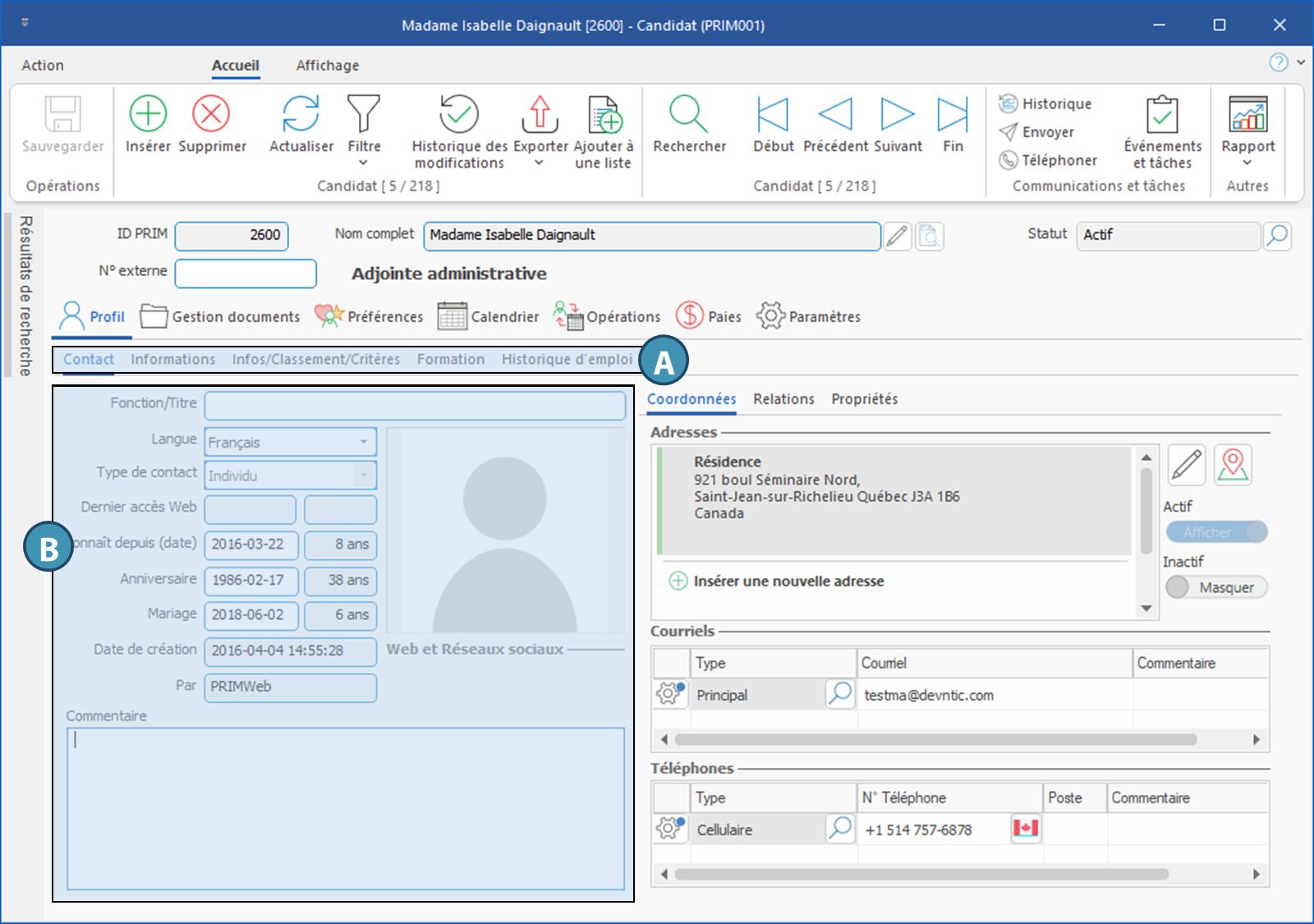
Sous-onglet - Contact
Coordonnées
Ce sous-onglet permet d'ajouter les coordonnées principales du candidat : adresses (A), courriels (B), numéros de téléphone (C).
 Pour chaque type de coordonnées, il est possible de préciser s'il s'agit d'une coordonnée principale ou secondaire. Certains autres paramètres, notamment les propriétés, sont propres à chaque type de coordonnées.
Pour chaque type de coordonnées, il est possible de préciser s'il s'agit d'une coordonnée principale ou secondaire. Certains autres paramètres, notamment les propriétés, sont propres à chaque type de coordonnées.
Pour ajouter une coordonnée :
1.Sélectionnez la section concernée : celle-ci sera encadrée d'un rectangle bleu. Dans l'exemple ci-dessous, la section Adresses est sélectionnée.
2.Cliquer sur le bouton 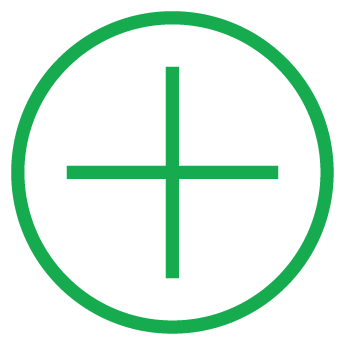 (Insérer) dans le ruban Accueil de la fenêtre ou sur Insérer une nouvelle adresse pour insérer une adresse.
(Insérer) dans le ruban Accueil de la fenêtre ou sur Insérer une nouvelle adresse pour insérer une adresse.
 Pour les courriels et numéros de téléphone, il est également possible de cliquer dans une ligne vide pour ajouter un élément.
Pour les courriels et numéros de téléphone, il est également possible de cliquer dans une ligne vide pour ajouter un élément.
3.Une fenêtre « Liste de valeurs » s'affiche, permettant d'indiquer s'il s'agit d'une coordonnée principale ou secondaire ainsi que d'autres éléments, selon le type de coordonnées. Sélectionnez les valeurs pertinentes et remplissez les champs requis.
4.Cliquez sur OK (courriel, téléphone) ou Enregistrer (adresse).
5.Pour les courriels et numéros de téléphone, inscrivez l'adresse ou le numéro de téléphone sur la ligne ainsi créée, ainsi que tout commentaire pertinent.
Pour modifier une coordonnée ou préciser ses propriétés :
6.Adresse : Sélectionez l'adresse et cliquez sur 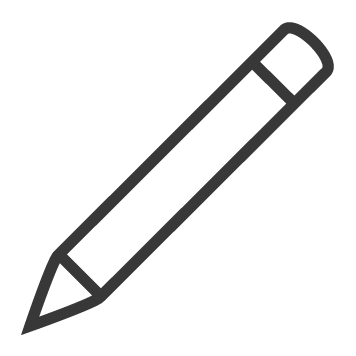 à droite de la section.
à droite de la section.
7.Téléphone et courriel : Cliquez sur 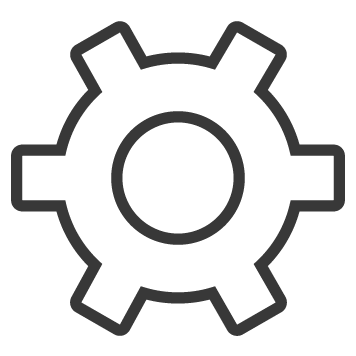 dans la colonne de gauche de la ligne concernée.
dans la colonne de gauche de la ligne concernée.
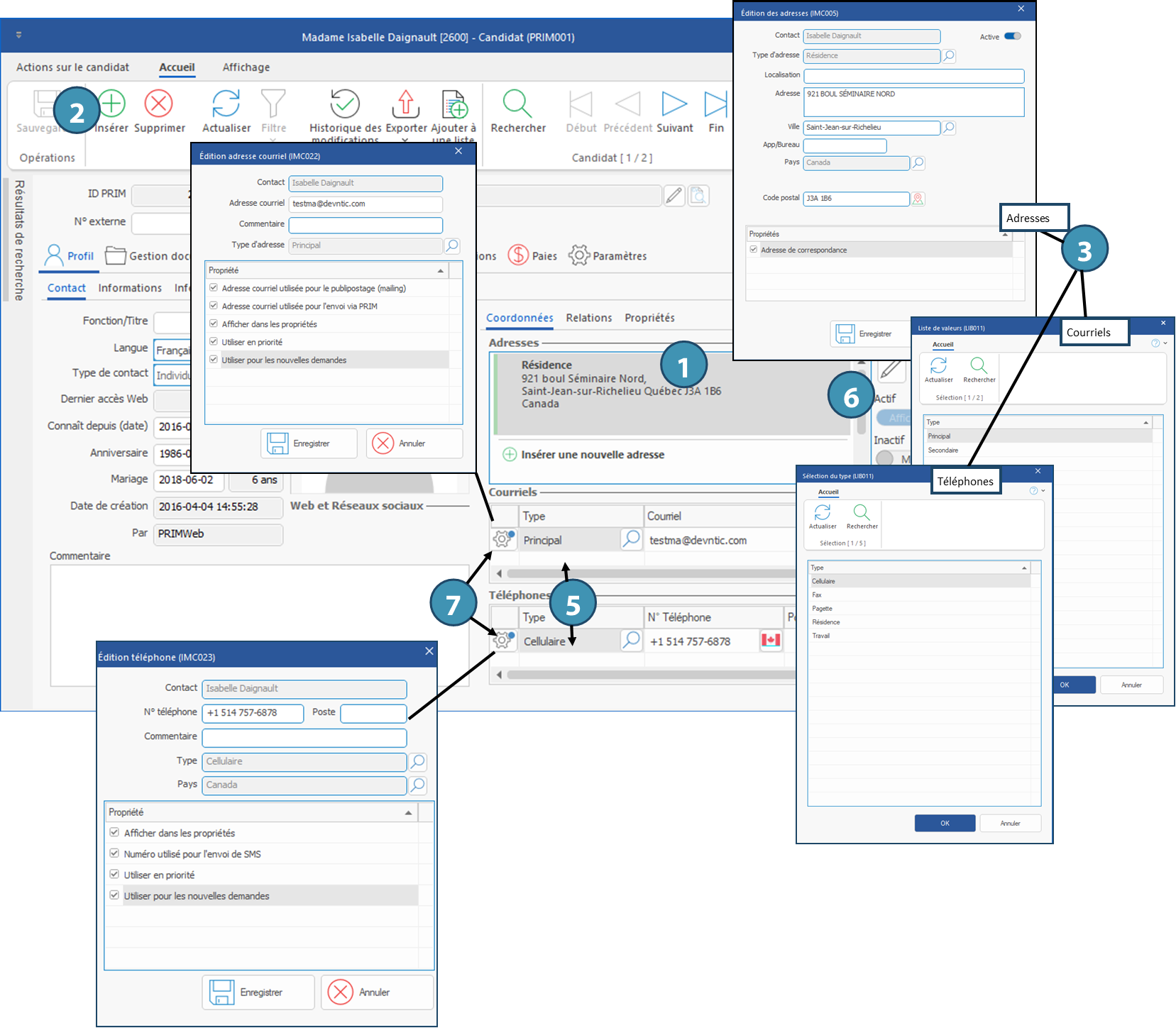
Relations
Ce sous-onglet permet de désigner des contacts comme relations du candidat. Ces contacts pourraient déjà exister dans PRIM ou encore être créés à partir de cet onglet. Bien que son utilisation soit généralement différente, notamment pour le type de relations ajoutées, le fonctionnement est exactement le même que pour l'ajout de relations à un client. Veuillez donc vous référer à cette page pour plus de détails.